创作立场声明:此文为保姆级使用 tmm 刮削硬片信息,搭配 KODI 播放器体验更佳,希望对大家有帮助!
大家好!俺又来了!
上篇文章为大家简单演示了下 KODI 如何安装和配置及使用!
本人只需要 2 分钟即可安装和配置 KODI,愉快的观看和管理家里的电影媒体库。
本文用最简洁,也是最完整详细的方式,教给大家 3 分钟用 tMM 刮削自己的影片信息。
上篇关于 KODI 的文章链接:
文章里有不少值友反馈,KODI 刮削有问题,匹配不上影片之类的问题。
而之前写过一篇关 jellyfin 的文章,也有人遇到同样的问题,刮削影片不正常,海报,中文名字不全。
Jellyfin 的文章链接:
当使用 pt 或者各种 bt 网站,下载了很多电影以后,使用 NAS 上的 plex 或者 jellyfin 刮削不出来海报怎么办?
而今天就将推荐大家使用这款 tinyMediaManager 软件,半自动匹配家里的电影资源库,让自己的,不论 KODI,还是 jellyfin,还是 emby、plex 都能用上完美的电影墙!
文章开始之前,先分享我的 jellyfin 小站的地址(点击访问 用户密码 zz)
欢迎大家看看,我的影片封面和海报信息,在使用 tinyMediaManager 整理后,匹配几乎达到了 99%。
Jellyfin:
PLEX:
KODI:
以上电影库的管理软件,都能完美匹配电影信息和海报,非常的舒适!
这里特别感谢一下 B 站 up 主,@司波图 的 tinyMediaManager 使用视频。
有兴趣的值友也可以看他的视频进行操作!“视频链接”
我们废话少说,直接进入文章正题!
下载和安装 tinyMediaManager
1、首先是下载 tmm,在官网就可以下载到:
2、或者用我分享的云盘地址进行下载也是可以的:
链接: 提取码:u168
(尽快保存、转存、下载。)
3、下载完成后,用右键解压到 xxx,解压这个压缩包:
4、解压以后,一定要注意,打开下图箭头的这个文件,Upd 结尾的,来打开 tmm:
5、每次启动都建议用 Upd 这个文件进行打开,它会自动更新和下载 tmm 的一些相关数据:
第一次启动会提示这个页面,直接点下一步,几乎全部都要点下一步,其它都保持默认即可,别乱设置:
6、当提示元数据刮削的时候,选择下面这个:
7、出现目录数据的时候,先不要添加,后面我们再进行添加,直接点下一步:
最后一步是设置电视节目的元数据刮削,我们还是选择 themoviedb.rog 这个,然后点击完成按钮即可:
到此,下载 tmm 和安装 tmm 就完成了,下载和安装都是非常的简单!
整个步骤耗时 20 秒钟!
使用 tinyMediaManager 整理刮削影片文件夹
1、以下就是 tmm 的窗口了,点击右上角设置的小齿轮按钮:
2、注意,只需要使用下面 2 个红色框框的地方,其它地方都可保持默认,一个是设置电影目录,另外一个是设置电视剧目录:
3、我的电影目录如下,有些乱:
4、设置好了以后,点击更新:
5、全选已添加的影片信息,点击右键,搜索并刮削所选电影 - 自动匹配:
6、直接点下一步,就已经开始工作了,会自动下载封面和影片信息:
7、其中有可能遇到需要您手动搜索的影片,手动搜索一下中文名字即可:
8、值得一提的是,当影片完全搜索不出来的时候,也可以到豆瓣电影里面搜索一下这个影片,记住它的 imdb 链接的后面一串数字,比如:tt7286456
9、直接搜索这个序列号,也是可以获取影片资料的:
10、电视剧的搜索方式和电影的搜索方式是一模一样的,而且电视剧会将每一集都进行信息整理和分类:
9、全部更新完毕后,可以看到影片的文件夹里观看,下载了 nfo 影片信息,海报封面图,logo 等:
10、点击影片,然后点击重命名,还会把影片进行重命名分类,但是要注意的时候,使用 pt 挂种子的用户,重命名以后,种子就有可能无法上传了哦:
11、不过,重命名了以后,真的治愈了强迫症,再也不是一堆英文的影片了:
到此,tmm 的使用就完成了,操作步骤并不多,是否要重命名就需要自己斟酌了!
本次耗时 40 秒,共使用时间 1 分钟。
使用 Jellyfin 加载 tinyMediaManager 整理的影片
1、在使用 Jellyfin 的时候,取消到这些搜索的刮削器,直接选择电影目录即可:
2、加载电影目录后,我看到了有史以来最完美的 jellyfin 状态,电视剧也是一样:
3、影片信息非常的全:
4、我的 jellyfin 地址,大家可以看看,账号和密码都是 zz:
本次耗时 20 秒,共使用时间 1 分 20 秒。
使用 KODI 加载 tinyMediaManager 整理的影片
1、KODI 加载的时候,点击设置:
2、将首选语言改成 zh-cn 就是中文的意思:
3、不管是电影还是剧集都需要设置语言,接下来就正常了:
本次耗时 20 秒,共使用时间 1 分 40 秒。
使用 PLEX 加载 tinyMediaManager 整理的影片
1、使用 PLEX 的时候,按照下图,在影片选择后,点击高级按钮,按照下图设置,就能显示中文:
2、主要是将代理 改成 the movie datebase,然后将下面的改成 peoxxx china 中文,即可:
3、PLEX 的电影,电视剧,都能完美呈现:
本次耗时 20 秒,共使用时间 2 分钟。
题外话,电影哪里下载?
1、肯定有不少值友在想,电影去哪里下载,我这里推荐用 pt 下载,不仅可以下载到高质量的影片,还可以有非常快速的下载速度!
pt 网站大多是采用邀请的机制加入的,一般过节的时候才有开放注册。
在百度 pt 吧里面混个几天,几乎都能得到一个 pt 站的邀请:
2、pt 站进入之后,有很多电影可以选择,其中也有很多是原盘电影,原盘电影容量一般都是 40G 左右,观看会非常高清:
pt 是较为私密的地方,大家下载完电影以后,不要删掉种子,保持种子的上传,才能友好建立出更多优质和高速的电影分享:
3、我这里随便找了个 pt 站,下载了 20 个左右的种子,种子一般都是 torrent 结尾,这个种子不要随意分享给其它人,每个种子信息都有自己的 ID 账号,如果乱分享,有可能会被平台封号:
4、可以使用 NAS 搭建的 TR 或者 QB 进行下载,荒野无灯的 N1 小钢炮固件,就是为下载而生!
我这里推荐使用 QB 进行下载,因为 QB 可以对下载的文件良好的进行分类:
5、如何使用群晖
关注 品牌 粉丝:
-
商品百科
-
好价
-
社区文章
安装 QB 下载器可以看我这篇文章,本站也有很多类似的文章,大家可以搜一下:

6、电影下载后,可以用 QB 的右键下载文件,对种子进行分类,进行位置的保存,整理自己下载的电影:
然后再用 tMM 来刮削影片,再到 KODI、jellyfin、PLEX 里面更新下就能同步自己的影片了!
电影的下载也可以到一些 BT 网站下载,这里推荐 这个地方。
好了,电影的下载就简单介绍了下,PT 不要公开讨论,怕被封站!
总结
又到了总结的时候了!
在没有使用 tinyMediaManager 的时候,有时候觉得 jellyfin、KODI 也是挺好用的,哪怕遇到没识别到的影片封面,也可以手动识别修改一下即可。
但是当使用了 tinyMediaManager 后,就完全离不开它了。
提前把封面和影片信息下载到影片文件夹内,而且可以整理重命名影片。
不管您是在 NAS 上访问,还是使用 KODI、Jellyfin、PLEX 这类软件。
都能愉快的体验电影,而不会焦头烂额!
好了,本文到此就要告一段落了,如果您觉得这篇文章对您有用的话,欢迎点赞、收藏、评论一条龙。
也欢迎有碎银子打赏一下哦!感谢大家的观看。我们下次再见!





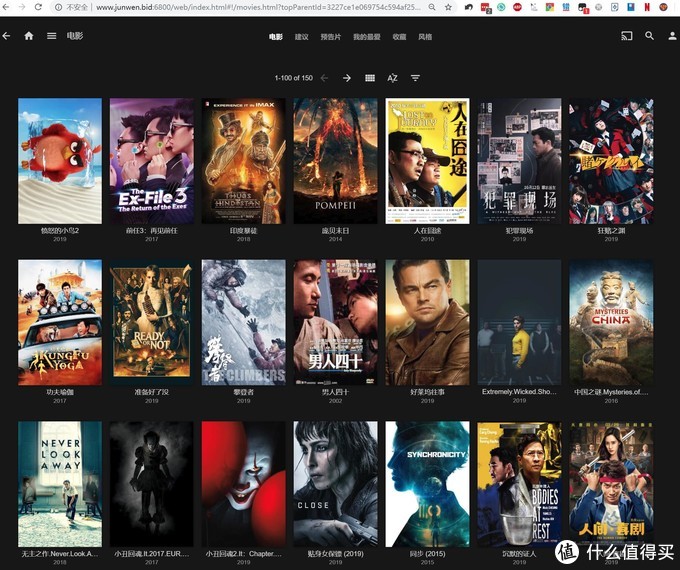
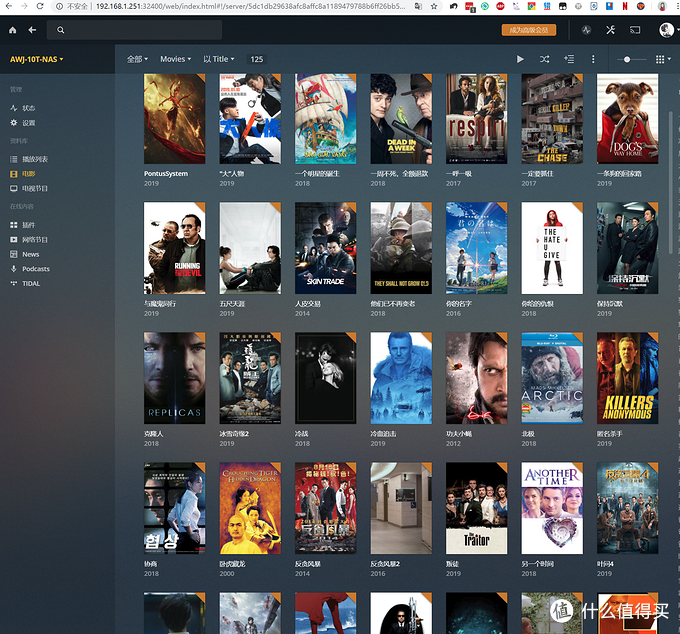
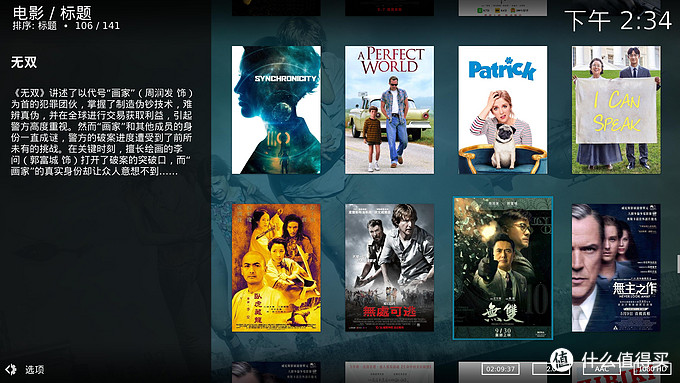
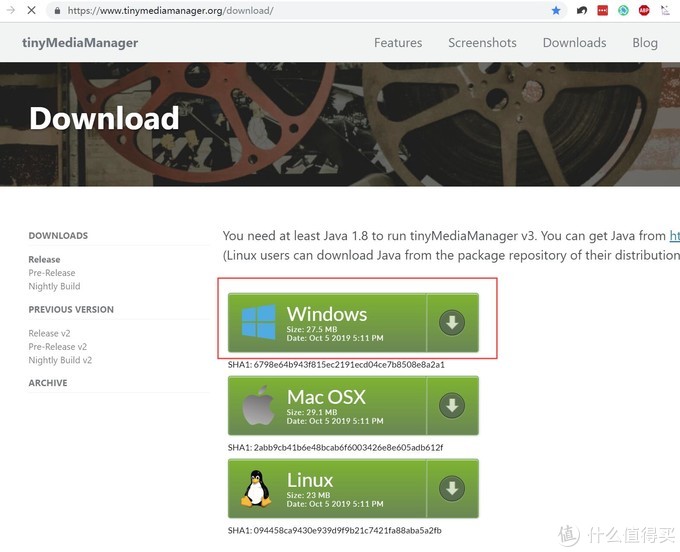
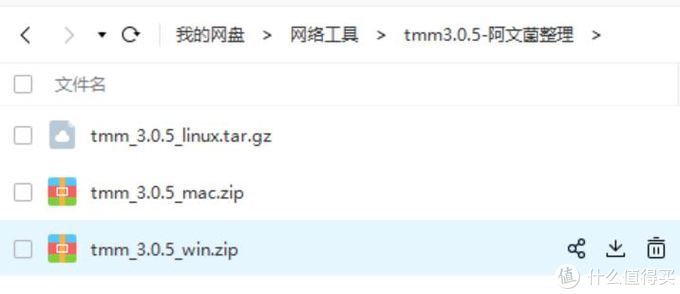
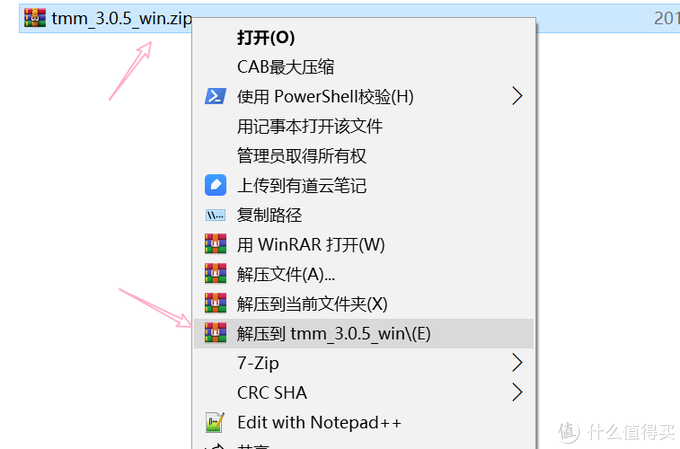
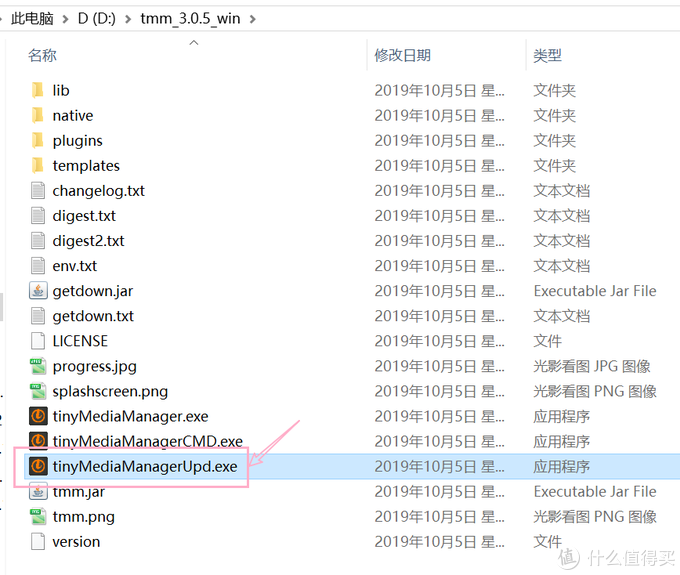
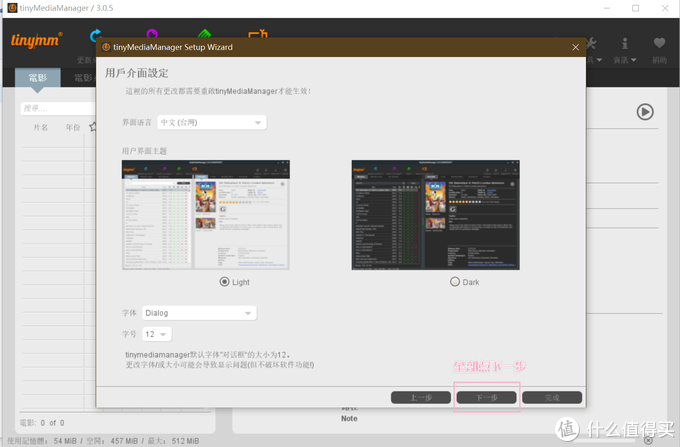
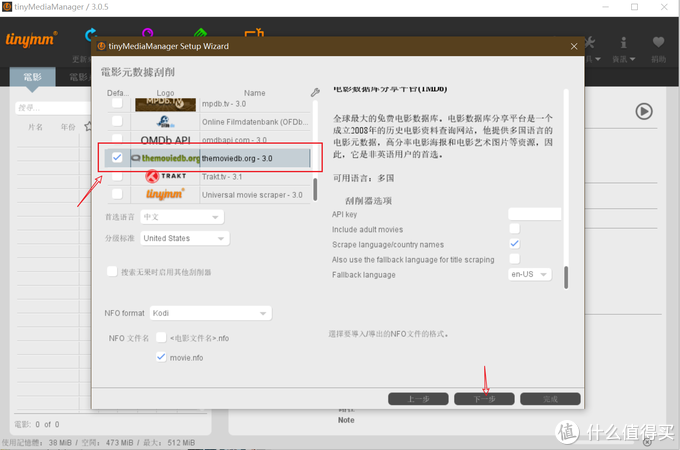

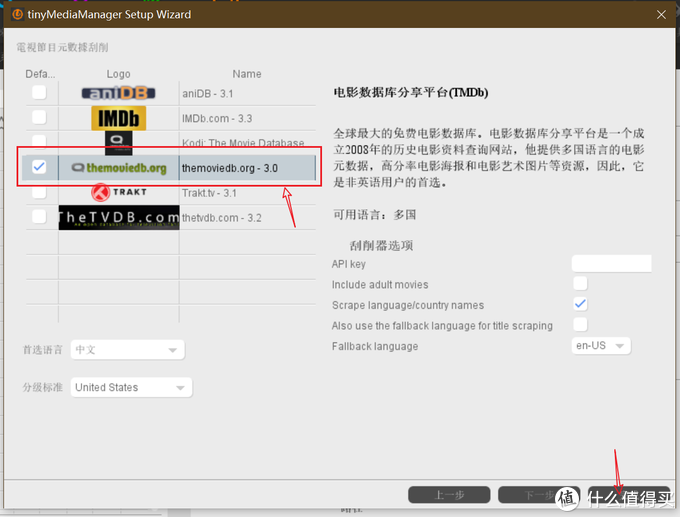
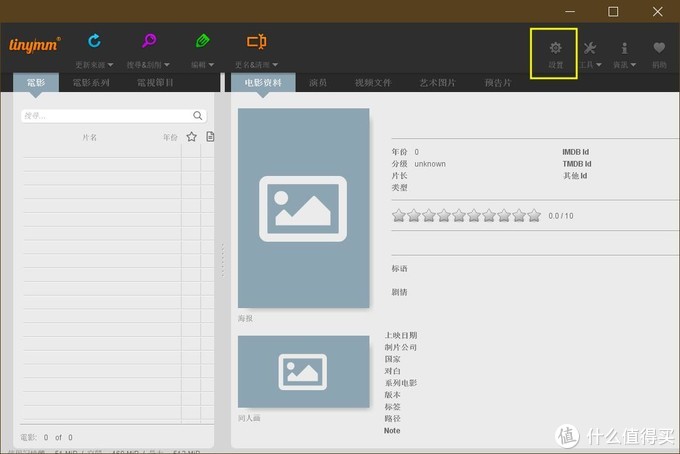
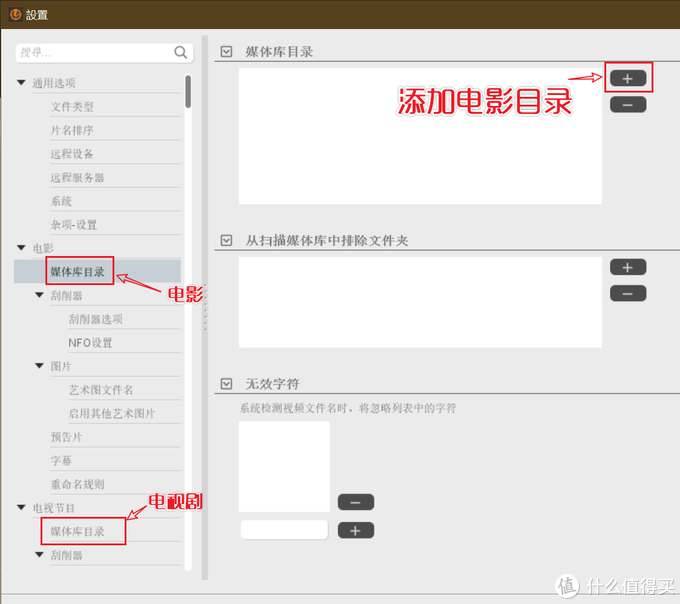
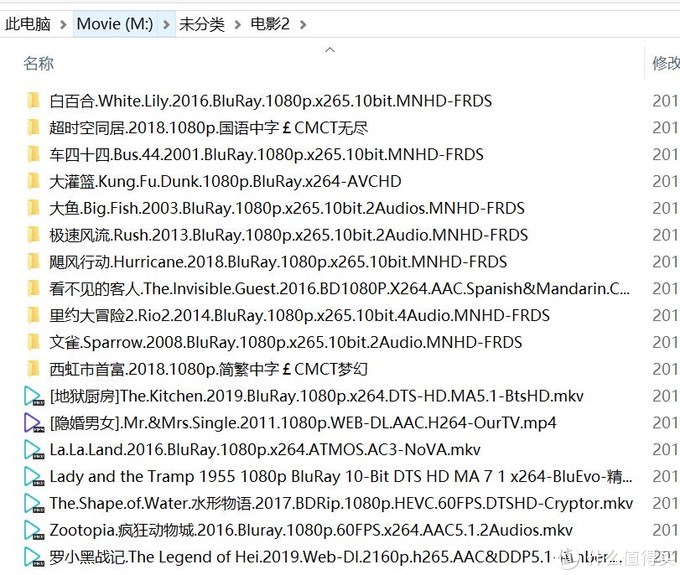
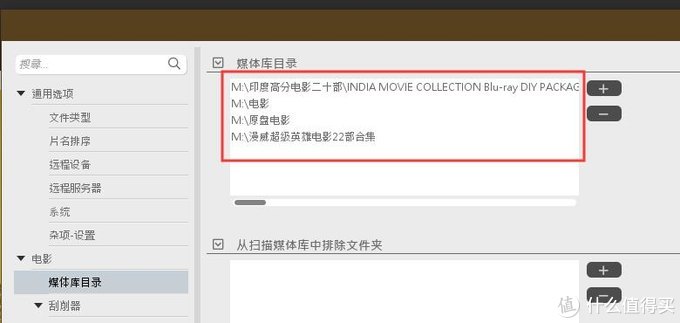
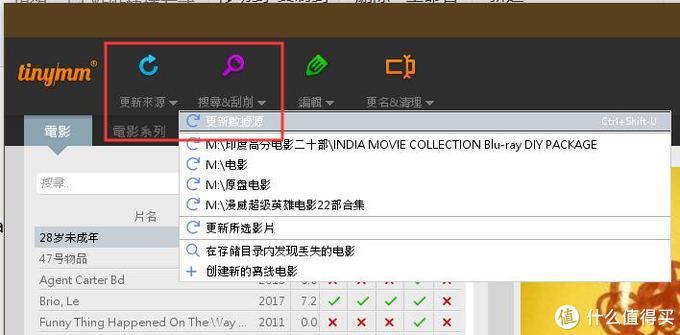
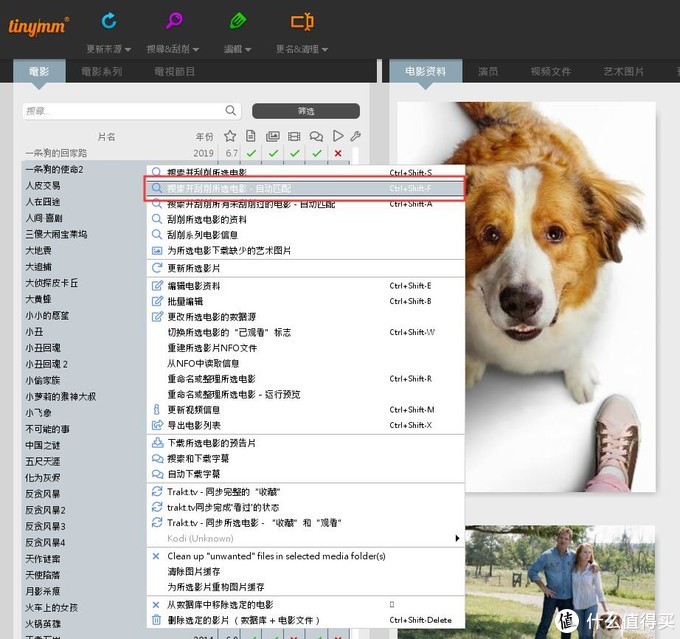
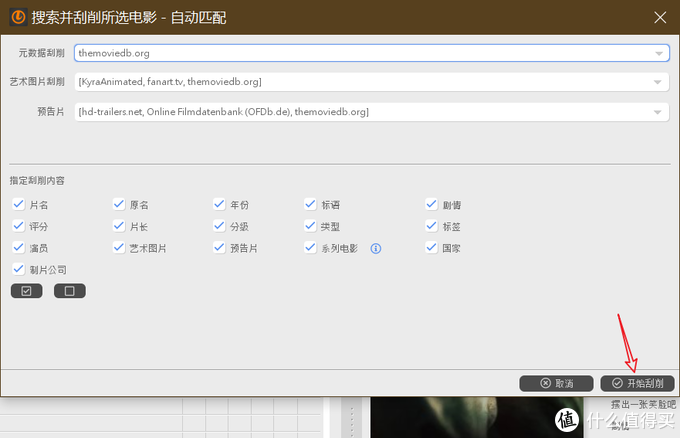
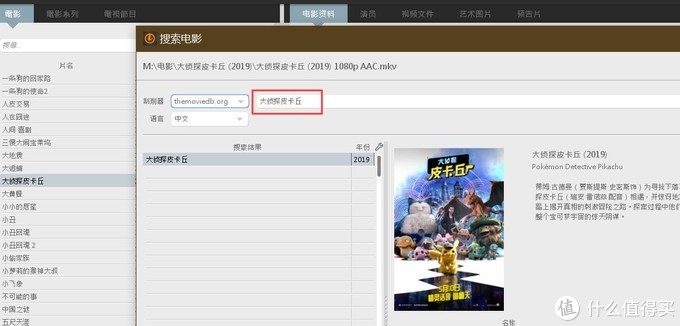
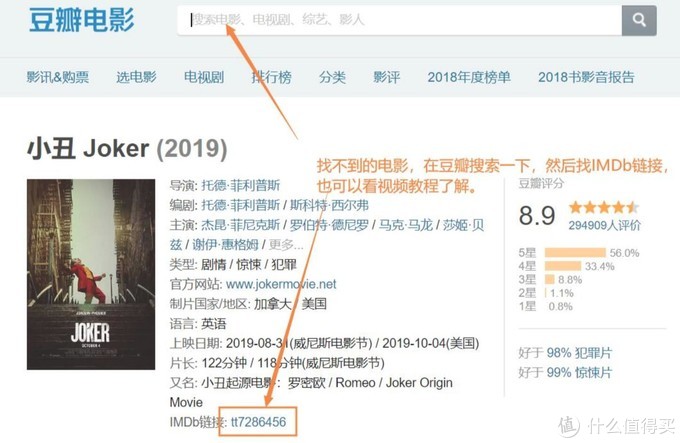
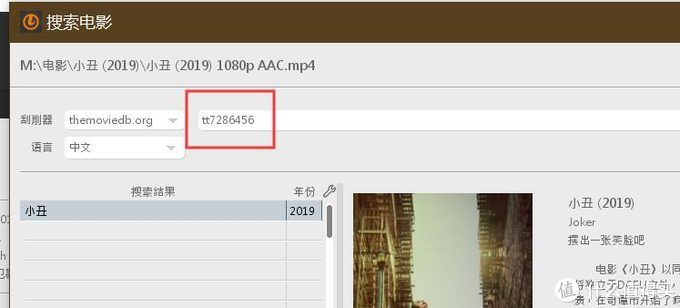
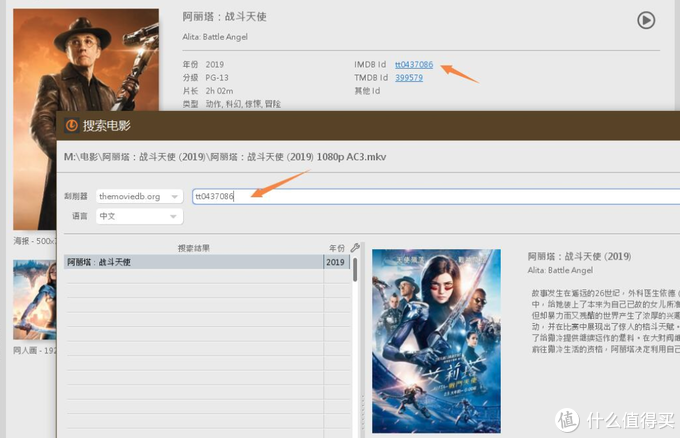
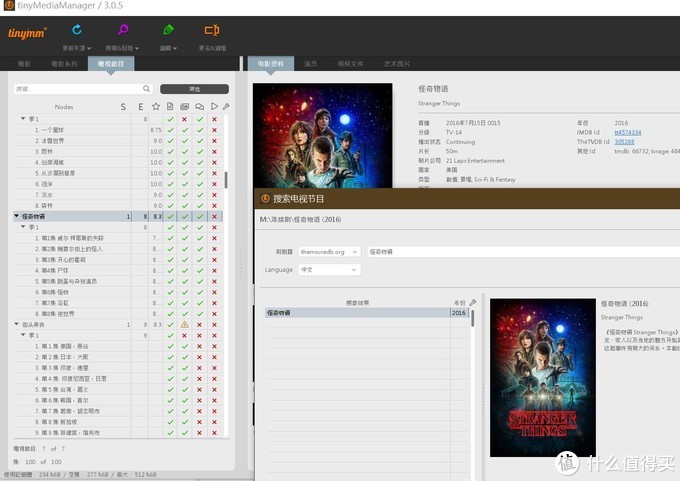
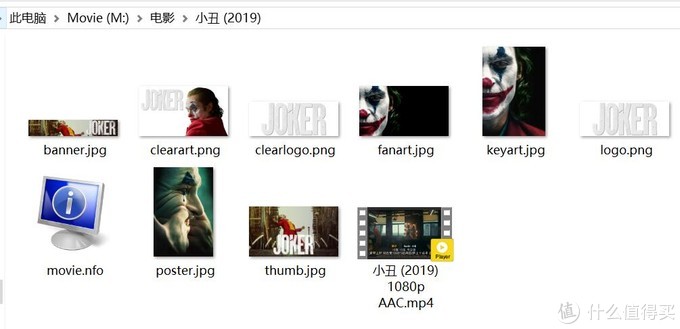

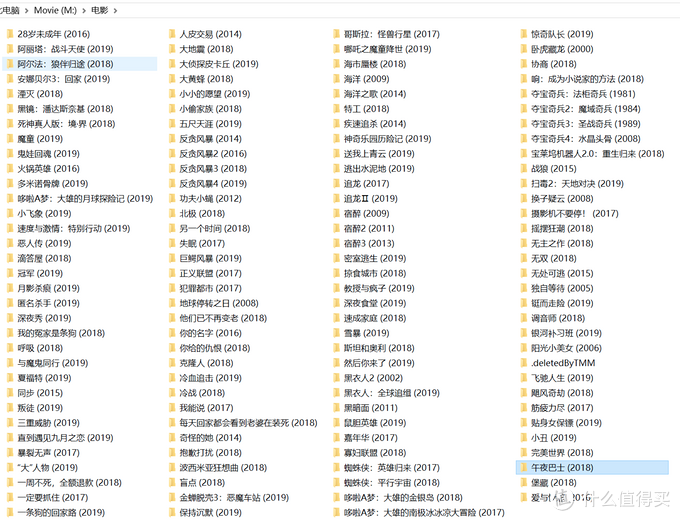
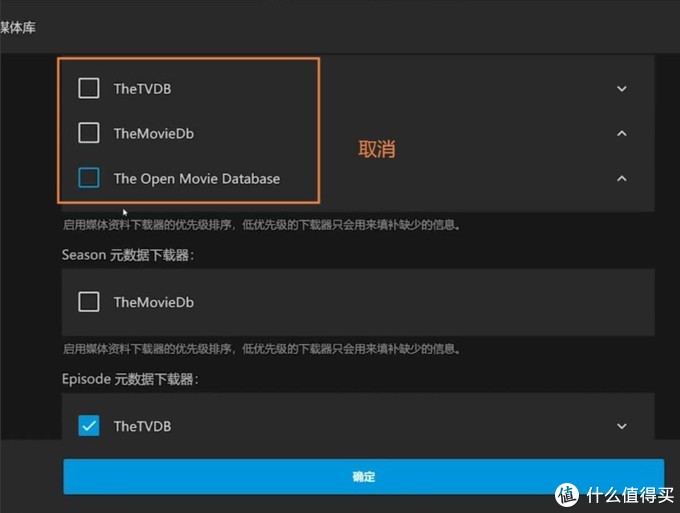
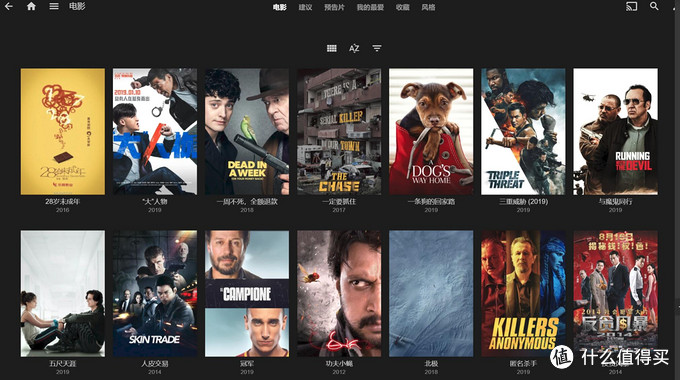
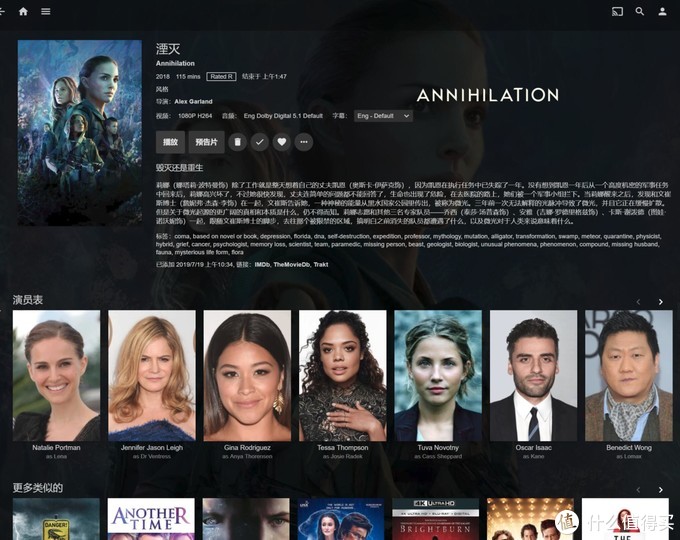

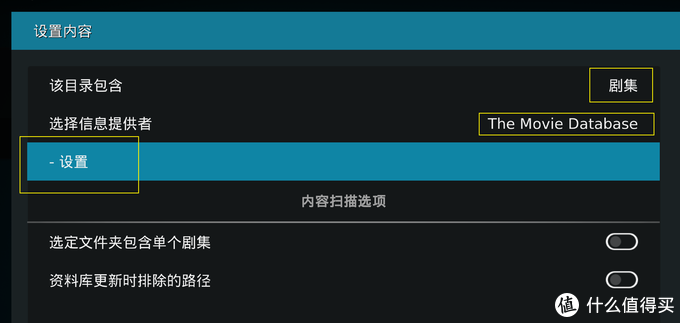
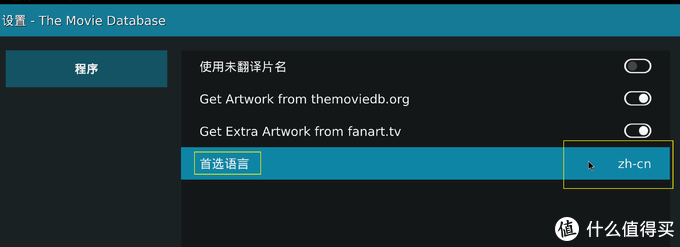
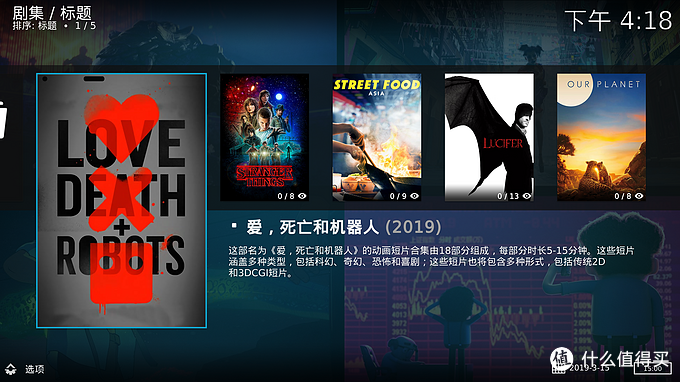
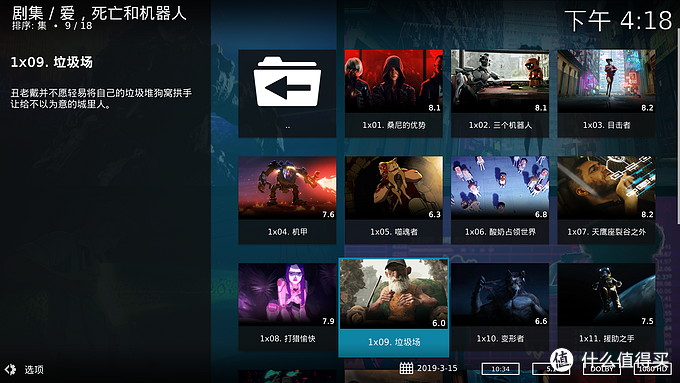
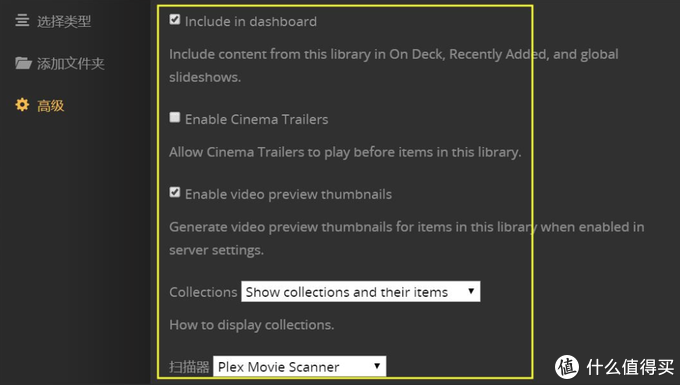
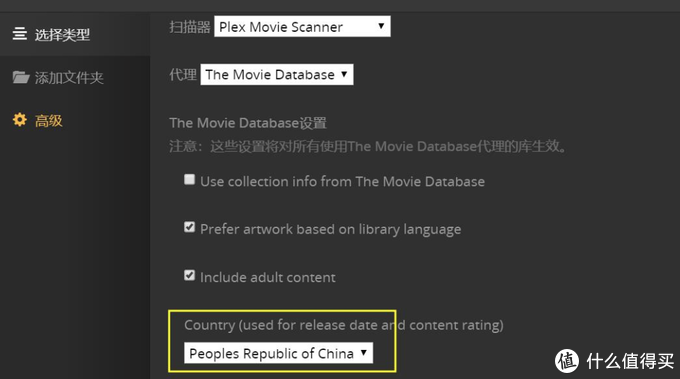
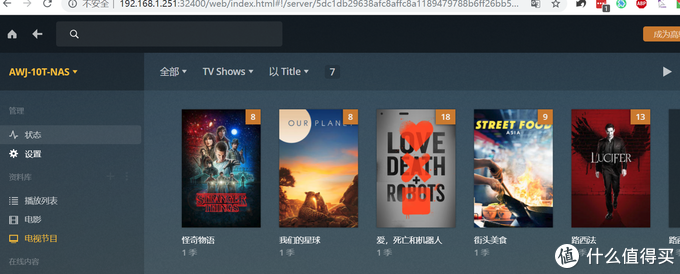
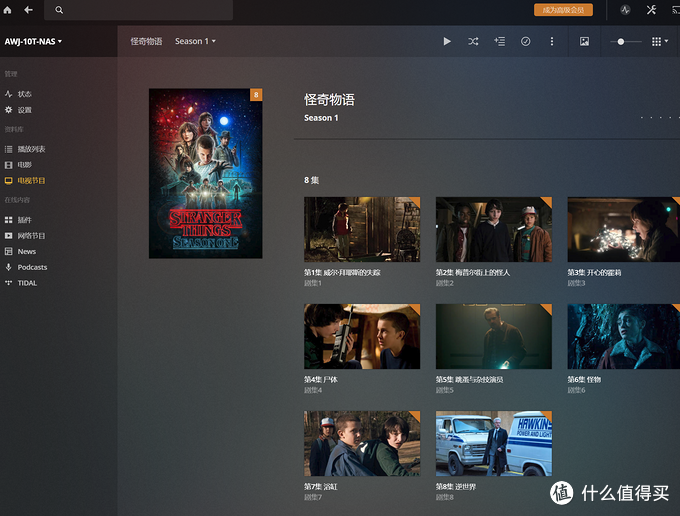
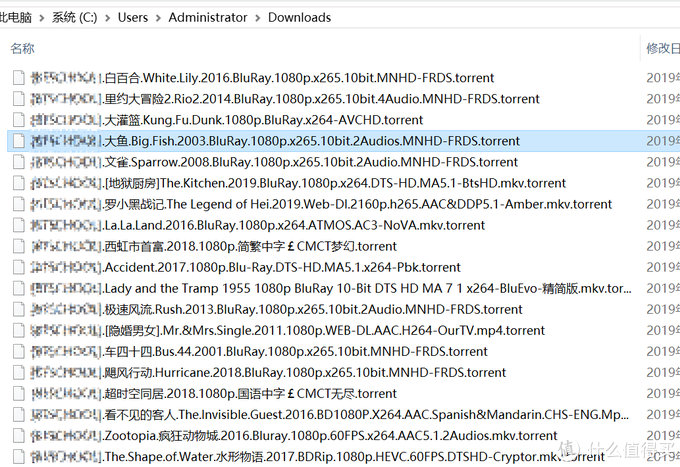
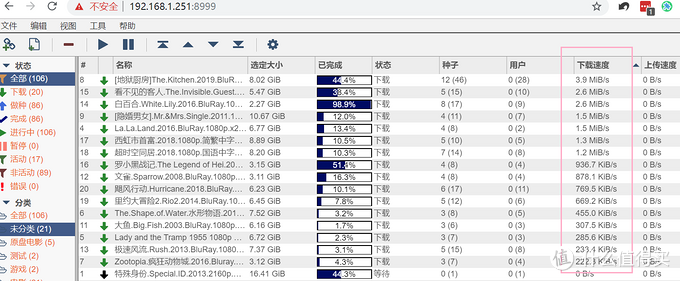
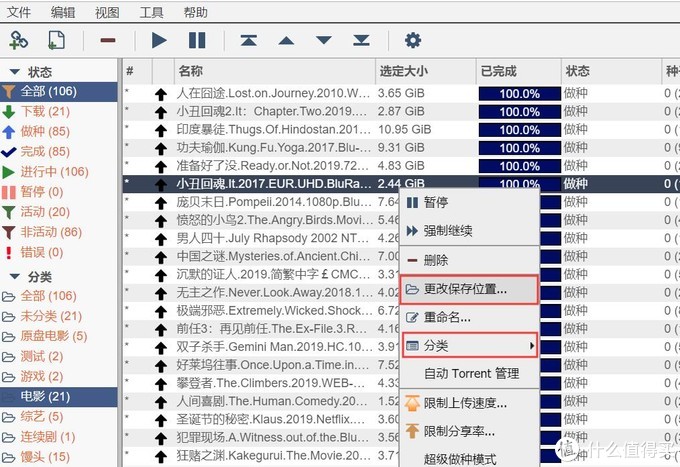

Comments | NOTHING